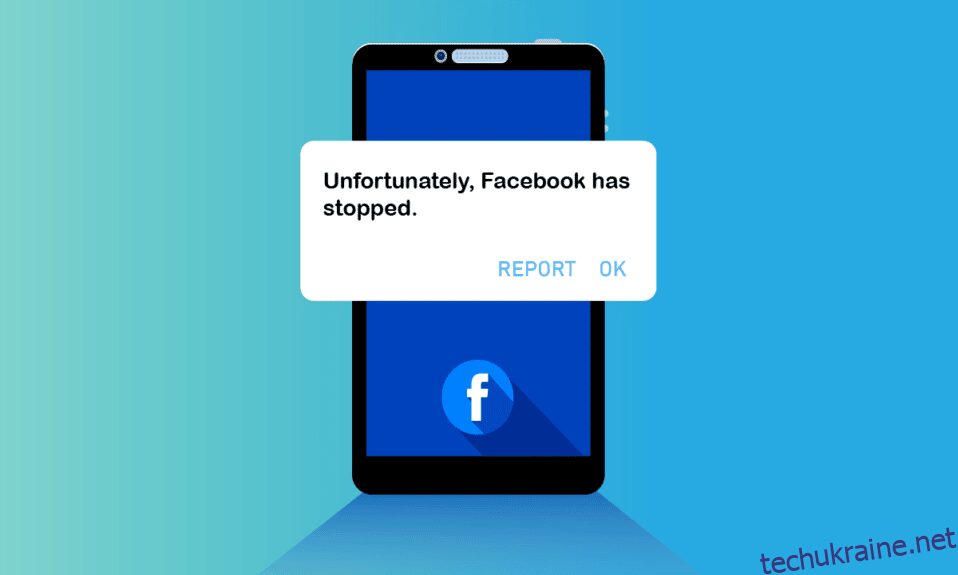Facebook – це завжди весело, чи не так? Це дивовижна платформа соціальних мереж, яка підтримує спілкування з людьми з різних країн. Тим не менш, ви можете щоденно боротися з тим, що Facebook продовжує зависати, або Facebook продовжує повертатися на головний екран на ваших пристроях Android. Це зовсім не рідкість, і плакати над пролитим молоком не варто. Багато користувачів борються з тим, чому це відбувається, однак існує дуже багато факторів, що сприяють проблемі. Якщо вас спантеличують всі ці фактори, цей посібник допоможе вам вирішити проблему з аварійним завершенням роботи Android у Facebook.

Як виправити, що Facebook продовжує виходити з ладу на Android
Найпоширеніша проблема полягає в тому, що, якщо на ваших телефонах є оновлення системи, і якщо ви не зможете їх оновити, ви зіткнетеся з проблемою. Ми не говоримо, що ця проблема виникає лише через збій оновлення системи, але це основна причина, яка сприяє виникненню проблеми.
- Тимчасові збої у вашому пристрої
- Режим економії заряду акумулятора призводить до примусового вимикання програми
- Проблеми на стороні сервера
- З’єднання з мережею не стабільне
- Фонові дані не ввімкнено на вашому пристрої
- Пошкоджений кеш і дані Facebook
- Збій у вашому обліковому записі Facebook
- Застаріла програма Facebook та операційна система Android
- Пошкоджений кеш браузера, якщо ви використовуєте браузерну версію Facebook
- Несумісні пристрої Android, які можна вирішити лише після перевстановлення програми
Проаналізувавши ці фактори, ви, напевно, отримали певне уявлення про проблему. Тепер ви можете легко виправити те, що Facebook постійно повертається до проблеми з домашнім екраном на вашому пристрої, дотримуючись кроків з усунення несправностей, як описано в наступному розділі. Ось дивовижні ідеї щодо усунення несправностей, які допоможуть вам вирішити проблему з аварійним завершенням роботи Android у Facebook. Дотримуйтесь їх у тому ж порядку, щоб швидше отримати результати.
Примітка. Оскільки смартфони не мають однакових параметрів налаштувань, і вони відрізняються від виробника до виробника, переконайтеся, що налаштування правильні, перш ніж змінювати будь-які. Зазначені дії були виконані на телефоні Redmi.
Спосіб 1: перезавантажте телефон
Це найочевидніше рішення, яке кожен робить, коли виникає якась проблема з нашим пристроєм. Перезавантаження телефонів — це простий та ефективний метод, щоб виправити проблему з тим, що Facebook постійно повертається до головного екрана. Незважаючи на те, що ви знаєте, як перезавантажити свій мобільний телефон, ми розповіли вам наступні кроки.
1. Натисніть кнопку живлення збоку/зверху пристрою Android.
2. Потім вам буде запропоновано чотири варіанти. Тут торкніться опції Перезавантаження.
Примітка. Замість того, щоб торкатися опції Перезавантаження, ви також можете натиснути Вимкнути живлення, щоб вимкнути пристрій. Якщо ви це зробите, знову утримуйте кнопку живлення, щоб увімкнути телефон.

3. Запасіться терпінням, доки ваш пристрій Android не буде перезапущено, і перевірте, чи вдалося вам виправити проблему з аварійним завершенням роботи Facebook, зникла чи ні.
Спосіб 2: Вимкніть режим економії акумулятора
Режим економії заряду акумулятора на вашому Android допомагає зберегти заряд акумулятора після його ввімкнення. Ця функція вашого смартфона використовує лише обмежені послуги, програми та компоненти, а також вимикає ваше інтернет-з’єднання. Це може призвести до того, що Facebook повернеться на головний екран. Вимкнути режим економії заряду акумулятора на вашому пристрої дуже просто. Ви можете реалізувати його, як описано нижче.
1. Потягніть вгору/вниз свій головний екран, щоб відкрити панель сповіщень.
2. Переконайтеся, що параметр Економія заряду не ввімкнено. Якщо так, торкніться налаштування, щоб вимкнути налаштування.

Переконавшись, що режим економії заряду акумулятора не ввімкнено, перевірте, чи змогли ви використовувати Facebook на Android без проблем із збоями.
Спосіб 3. Вийдіть і ввійдіть знову
Після застосування вищевказаних методів, якщо ви зіткнулися з проблемою Android, яка продовжує виходити з ладу, є ще один простий хак, який допоможе вам вирішити цю проблему. Просто вийдіть зі свого облікового запису Facebook і через деякий час увійдіть знову.
1. Запустіть Головний екран на своєму пристрої та натисніть на Facebook. Потім торкніться значка меню у верхньому правому куті екрана. Натисніть Вийти, як показано.

2. Наберіться терпіння і дочекайтеся, поки ви вийдете зі свого облікового запису Facebook.

3. Перезавантажте свій Android і торкніться свого облікового запису Facebook, щоб увійти знову.

4. Перевірте, чи вирішено проблему збою Facebook на Android.
Спосіб 4: Перевірте статус сервера Facebook
Іноді можуть виникати деякі помилки на стороні сервера від Facebook, або в деяких рідкісних випадках сервер Facebook може бути вимкнено для обслуговування. У цьому випадку ви не можете звинувачувати свій Android у тому, що Facebook постійно повертається до проблеми з домашнім екраном. Існує кілька онлайн-платформ, таких як Downdetector, щоб перевірити, чи активні сервери Facebook, чи не працюють.
1. Відкрийте браузер і відвідайте офіційний сайт Downdetector.

2. Переконайтеся, що ви отримали повідомлення, звіти користувачів вказують на відсутність поточних проблем у Facebook на екрані.
2А. Якщо ви отримали це повідомлення, то проблем із сервером немає. Щоб виправити те ж саме, потрібно дотримуватися наведених нижче методів.
2B. Якщо є якісь інші повідомлення чи підказки, вам доведеться зачекати, поки сервер не повернеться до нормального режиму та не буде вирішено проблему зі збоєм Android у Facebook.
Спосіб 5. Усунення неполадок підключення до мережі
Це найважливіший фактор, який ви повинні враховувати під час використання онлайн-додатків. Щоб забезпечити найкращий досвід серфінгу на Facebook, ви повинні мати відповідне та стабільне мережеве з’єднання. Ви можете легко перевірити, чи є у вас достатня мережа чи ні. Відкрийте браузер і знайдіть будь-що. Якщо результати пошуку не з’являються з написом «Немає з’єднання для передачі даних», потрібно перевірити, чи увімкнено воно, чи ні. Крім того, якщо ви користуєтеся службою VPN, вимкніть її та перевірте, чи це виправляє повернення Facebook на головний екран. Виконайте наведені нижче дії, щоб перевірити свої мобільні дані.
1. Відкрийте головний екран на своєму Android і торкніться програми Налаштування.

2. Тепер торкніться опції SIM-картки та мобільні мережі, як показано.

3. Тепер увімкніть параметр Мобільні дані, як показано.

4. Якщо ви перебуваєте за межами свого географічного розташування, ви також можете скористатися мережею роумінгу. Для цього натисніть Розширені налаштування, як показано.
Примітка. Якщо ви хочете скористатися функцією міжнародного роумінгу даних, ваш інтернет-оператор стягне з вас додаткову плату.

5. Потім увімкніть Міжнародний роумінг і виберіть параметр Завжди, як показано.

6. Тепер натисніть «Роумінг даних».

7. Далі підтвердьте запит, натиснувши Увімкнути, як показано.

8. Нарешті, перевірте, чи вдалося вам виправити, що Facebook постійно повертається на головний екран. Проте, якщо ви не отримали рішення, дотримуйтесь наведених нижче методів.
Спосіб 6. Увімкніть фонові дані
Окрім увімкнення мережевого з’єднання, вам потрібно ввімкнути фонові дані, щоб переконатися, що ваш пристрій використовує мобільні дані, навіть якщо ввімкнено режим економії заряду акумулятора. Виконайте наведені нижче дії, щоб увімкнути фонові дані на Android.
1. Торкніться програми «Налаштування», як ви робили вищевказаними способами.

2. Потім натисніть Програми.

3. Далі натисніть Керувати програмами та Facebook.

4. Тепер натисніть Обмежити використання даних.

5. Виберіть усі три параметри в меню Обмежити використання даних і натисніть OK.

Тепер ваш пристрій може підключатися до мережі, навіть якщо ввімкнено режим економії заряду акумулятора. Це вирішить проблему збою Facebook.
Спосіб 7: примусово закрити Facebook
Іноді примусове закриття Facebook допоможе вам вирішити проблему з Android, яка продовжує зависати. Це призведе до виходу з усіх відкритих програм і програм, і наступного разу вам доведеться перезапустити відповідну програму. Виконайте наведені нижче дії, щоб примусово закрити Facebook.
1. Перейдіть до налаштувань, як і раніше.

2. Потім натисніть Програми.

3. Далі натисніть Керувати програмами, а потім Facebook, як показано.

4. Тут натисніть «Примусово зупинити», як показано.

5. Нарешті, натисніть OK, щоб підтвердити запит, як показано.

6. Тепер перезапустіть Facebook і перевірте, чи можете ви вирішити проблему з аварійним завершенням роботи Android.
Спосіб 8. Видаліть кеш Facebook
Одним з небажаних недоліків програми Facebook є те, що вона зберігає кеш програми та дані програми протягом тривалого періоду. Це сповільнює роботу програми, поки ви не видалите її повністю. Видалення кешу не видалить будь-які важливі дані, що належать додатку, а лише тимчасові файли. Виконайте наведені нижче дії, щоб очистити кеш Facebook вручну на вашому Android.
1. Прокрутіть униз до головного екрана та торкніться програми Налаштування.

2. Потім натисніть Програми.

3. Далі натисніть Керувати програмами, а потім Facebook, як показано.

4. Тепер натисніть на Зберігання, як показано.

5. Потім натисніть Очистити дані та Очистити кеш, як показано.

6. Якщо ви хочете видалити всі дані, пов’язані з Facebook, натисніть Очистити всі дані.

7. Нарешті, перевірте, чи можете ви вирішити, що Facebook продовжує повертатися на головний екран.
Спосіб 9. Видалити та додати обліковий запис Facebook
Деякі користувачі припускають, що видалення облікового запису Facebook і його повторне додавання допомогло їм повернути Facebook на головний екран. Ось кілька простих кроків, щоб видалити обліковий запис Facebook з Android і повторно додати його пізніше.
1. Торкніться програми Налаштування на телефоні.

2. На екрані налаштувань натисніть Облікові записи та синхронізація, як показано.

3. Потім натисніть на Facebook.

4. Тепер торкніться опції Більше.

5. Потім натисніть Видалити обліковий запис.

Зачекайте, поки обліковий запис Facebook буде видалено з вашого Android, і перезавантажте телефон. Потім увійдіть у Facebook ще раз і перевірте, чи усунули ви проблему збою Facebook.
Спосіб 10: Оновіть додаток Facebook
Це найважливіший метод усунення несправностей, пов’язаних із збоєм Android у Facebook. По-перше, перевірте, чи є у вас останні оновлення для Facebook у Play Store, якщо так, ви повинні оновити його, як описано нижче.
1. Перейдіть на головний екран, знайдіть Play Store і відкрийте його.

2. Потім введіть Facebook у меню пошуку, як показано.

3А. Якщо програмі потрібне оновлення, торкніться опції Оновити.
3B. Якщо програма вже має останню версію, ви побачите лише параметри «Відкрити» та «Видалити». У цьому випадку перейдіть до наступного способу.

4. Зачекайте, поки оновлення не встановляться на вашому пристрої, і перевірте, чи можете ви вирішити проблему з аварійним завершенням роботи Facebook.
Спосіб 11: Оновіть ОС Android
У деяких рідкісних випадках, якщо ваш пристрій Android не оновлено до останньої версії, ви зіткнетеся з тим, що Facebook продовжує виходити з ладу Android. Отже, оновіть мікропрограму до останньої версії, і після встановлення основних оновлень програмного забезпечення ви зможете позбутися від проблеми. Зазвичай ваш пристрій оновлюється автоматично (якщо відповідне налаштування ввімкнено) або сповіщає вас про оновлення. Якщо ви бачите, що якісь оновлення не діють, ви можете оновити свою ОС Android до останньої збірки, дотримуючись нашого посібника 3 способи перевірити наявність оновлень на телефоні Android.

Після оновлення ОС Android перевірте, чи можете ви вирішити проблему збою Facebook.
Спосіб 12: Очистити кеш браузера
Кеш і файли cookie у вашому браузері справді прискорюють серфінг. Але ці тимчасові файли корисні, лише якщо вони обмежені за розміром. Коли минають дні, вони збільшуються в розмірах і іноді навіть зіпсуються. Це призведе до того, що Facebook продовжує повертатися до проблеми з домашнім екраном, а також горітиме. Якщо ви використовуєте веб-версію Facebook, очистіть кеш і файли cookie, як описано в нашому посібнику Як очистити кеш і файли cookie на пристроях Android.

Очистивши кеш-пам’ять браузера та очистивши файли cookie, перевірте, чи можете ви вирішити проблему збою Facebook на Android.
Спосіб 13. Перевстановіть додаток Facebook
Якщо жоден із методів не допоміг вам вирішити проблему збою Facebook, вам доведеться перевстановити програму, щоб вирішити цю проблему. Цей метод слід застосовувати лише в тому випадку, якщо вам не потрібно виправляти будь-які інші методи.
Примітка. Коли ви перевстановите Facebook, ваші дані та повідомлення будуть видалені. Перш ніж виконувати наведені нижче дії, переконайтеся, що ви створили резервну копію необхідних даних.
1. Перейдіть до Play Store і знайдіть Facebook.

2. Потім натисніть Видалити.

3. Зачекайте, поки Facebook буде повністю видалено з вашого Android. Після завершення знову знайдіть Facebook і торкніться «Встановити».
4. Після того, як Facebook буде встановлено на вашому пристрої, натисніть Відкрити, як показано.
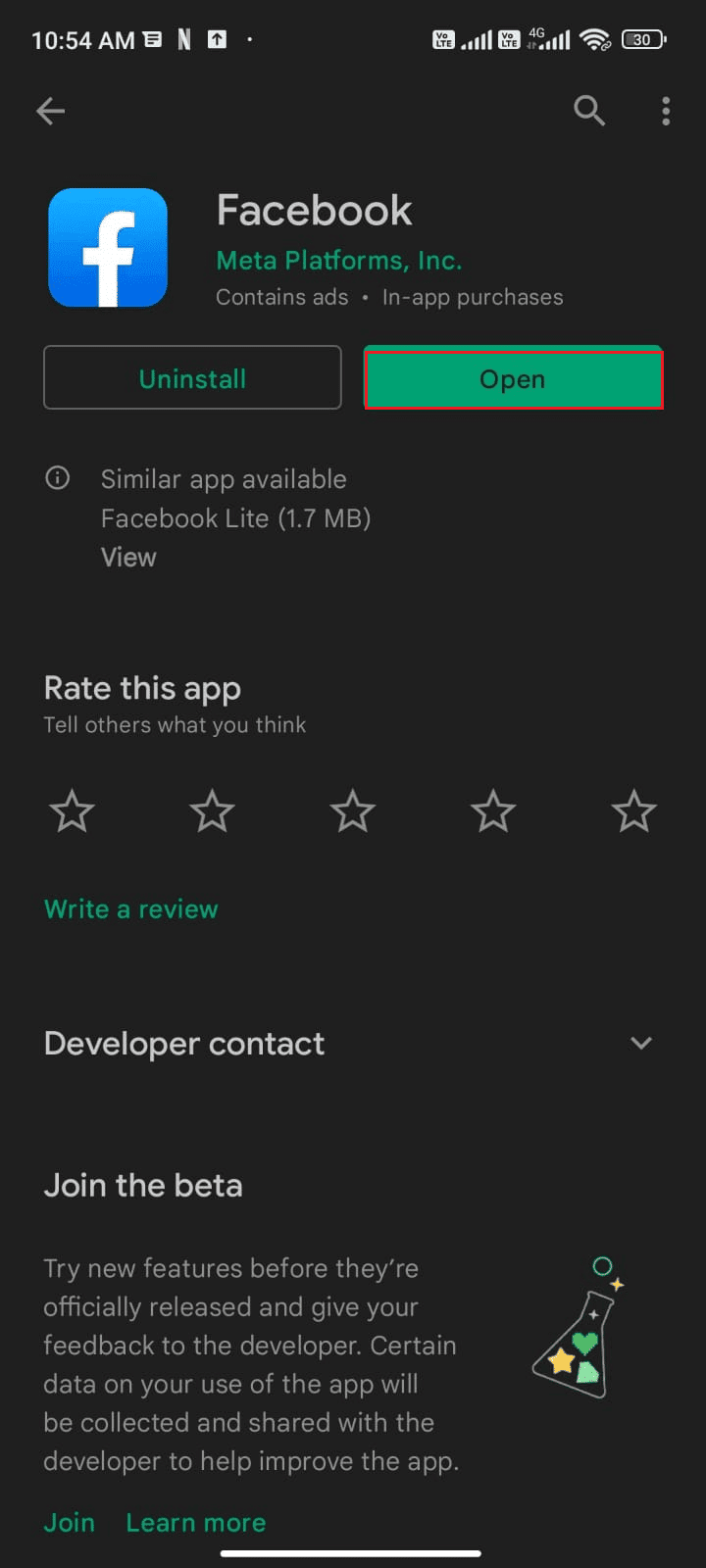
5. Нарешті, відновіть свої дані (якщо ви хочете це зробити) і перевірте, чи можна виправити помилку збою Facebook, виправлена чи ні.
Спосіб 14. Використовуйте старішу версію програми Facebook
Проте, якщо ви зіткнулися з проблемами Facebook, які продовжують виходити з ладу Android, навіть після перевстановлення програми, ви можете спробувати встановити старіші версії програми Facebook. Вони не мають суттєвих відмінностей у функціях, але ви точно можете спробувати цей обхідний шлях.
1. По-перше, видаліть програму Facebook, як описано вище.
2. Потім перейдіть на веб-сайт APKmirror, де ви можете завантажити будь-які попередні версії Facebook на свій пристрій.
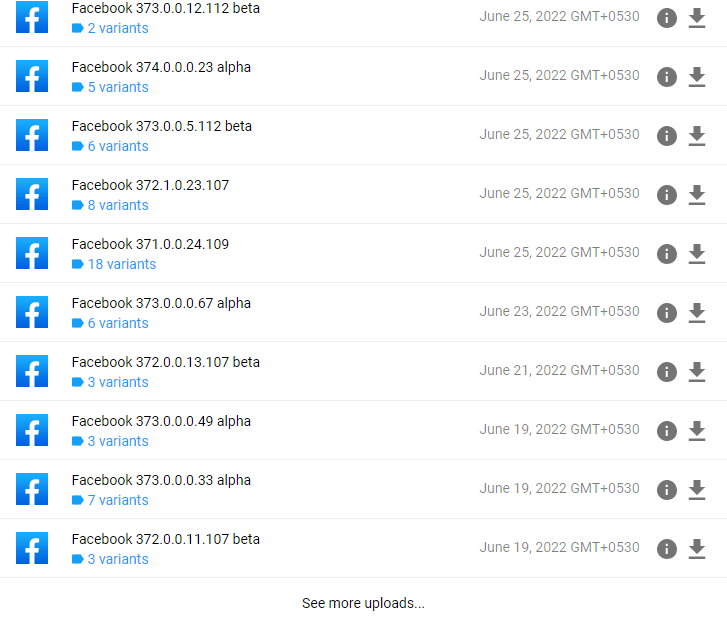
3. Тепер натисніть кнопку Завантажити біля будь-якої старішої версії Facebook і зачекайте, доки APK буде встановлено.
Примітка. Якщо під час встановлення файлу .apk ви отримуєте підказку, натисніть Дозволити.
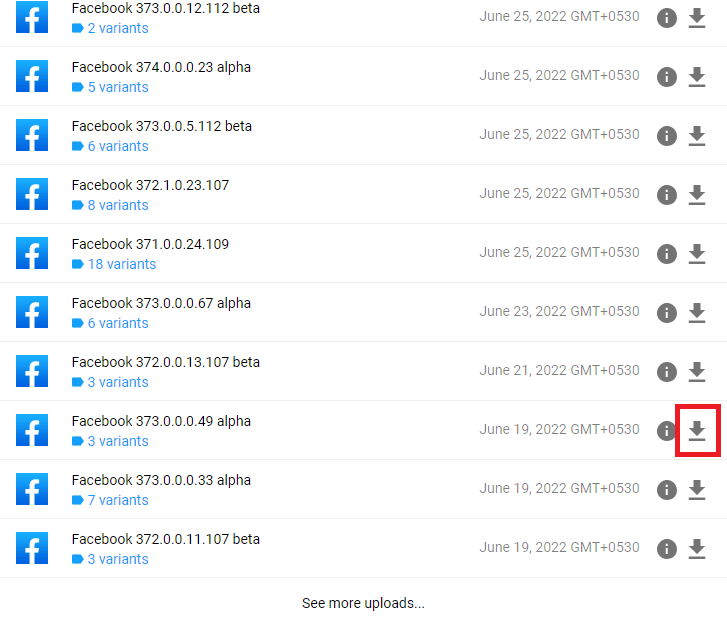
4. Перезавантажте телефон і перевірте, чи вирішено проблему збою Facebook на Android.
Спосіб 15. Зверніться до служби підтримки Facebook
Якщо жоден з описаних вище методів не допоміг вам виправити, що Facebook продовжує виходити з ладу Android, то вам потрібно звернутися за допомогою до офіційної команди Facebook. Довідковий центр Facebook – це офіційна команда підтримки, яка доступна цілодобово в Інтернеті. Ви можете повідомити про помилку терміну дії сесії програми Facebook за допомогою цієї сторінки довідки, заповнивши проблему у формі. Однак для цього знадобиться час. Після розгляду вашої скарги команда відповість вам, як тільки проблема буде вирішена.
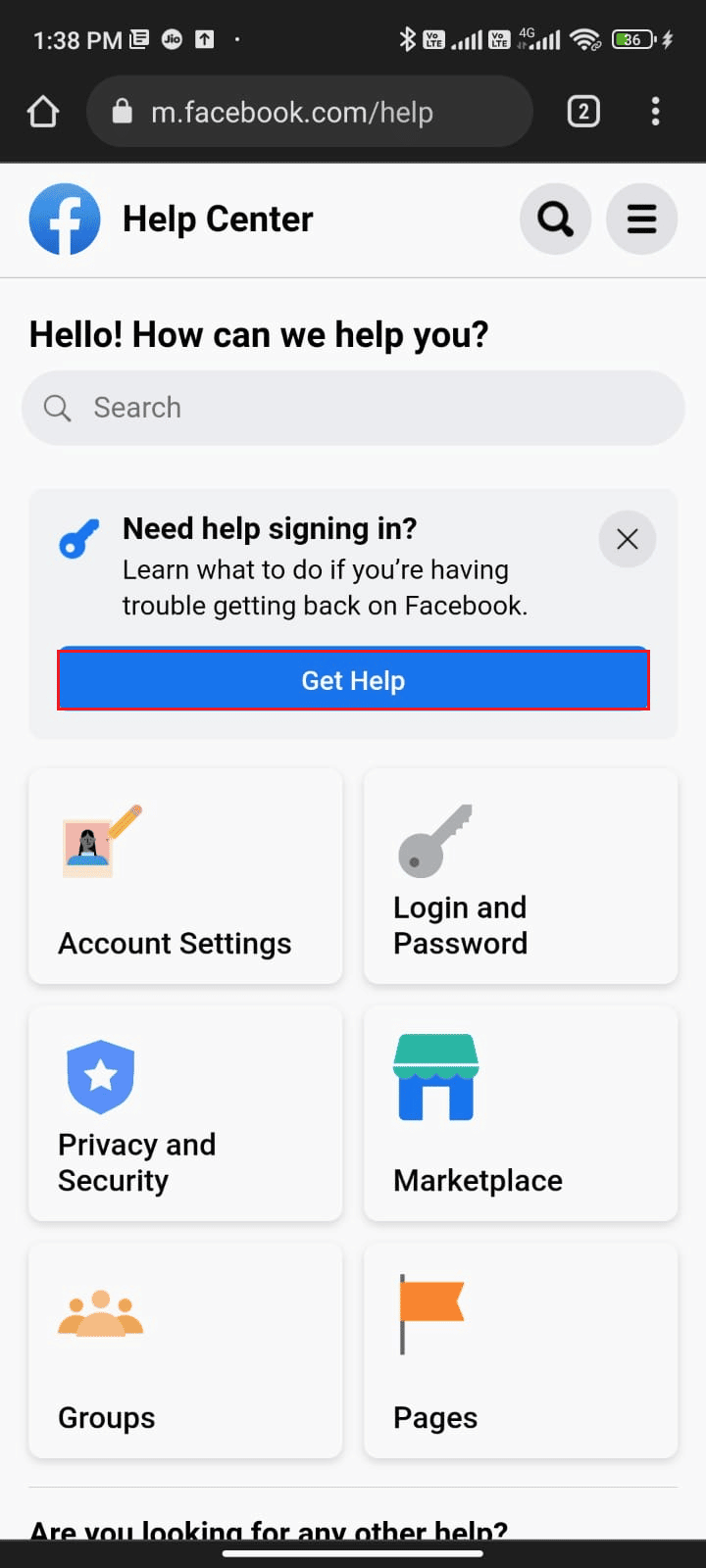
Спосіб 16. Скидання до заводських налаштувань пристрою Android
Якщо у вас не вистачає терпіння звернутися за допомогою до служби підтримки Facebook, щоб виправити проблему з Android, яка продовжує виходити з ладу, вам доведеться спробувати скинути Android до заводських налаштувань. Зверніть увагу, що вам доведеться скинути Android до заводської версії, лише якщо жоден із методів вам не допоміг.
Примітка. Процес скидання до заводських налаштувань видалить усі дані вашого Android і відновить заводські налаштування пристроїв. Тому перед виконанням процедури рекомендується створити резервну копію необхідних даних. Прочитайте наш посібник зі створення резервної копії даних телефону Android.
Щоб скинути заводські налаштування свого мобільного телефону, прочитайте та виконайте кроки з нашого посібника Як скинути всі налаштування будь-якого пристрою Android.
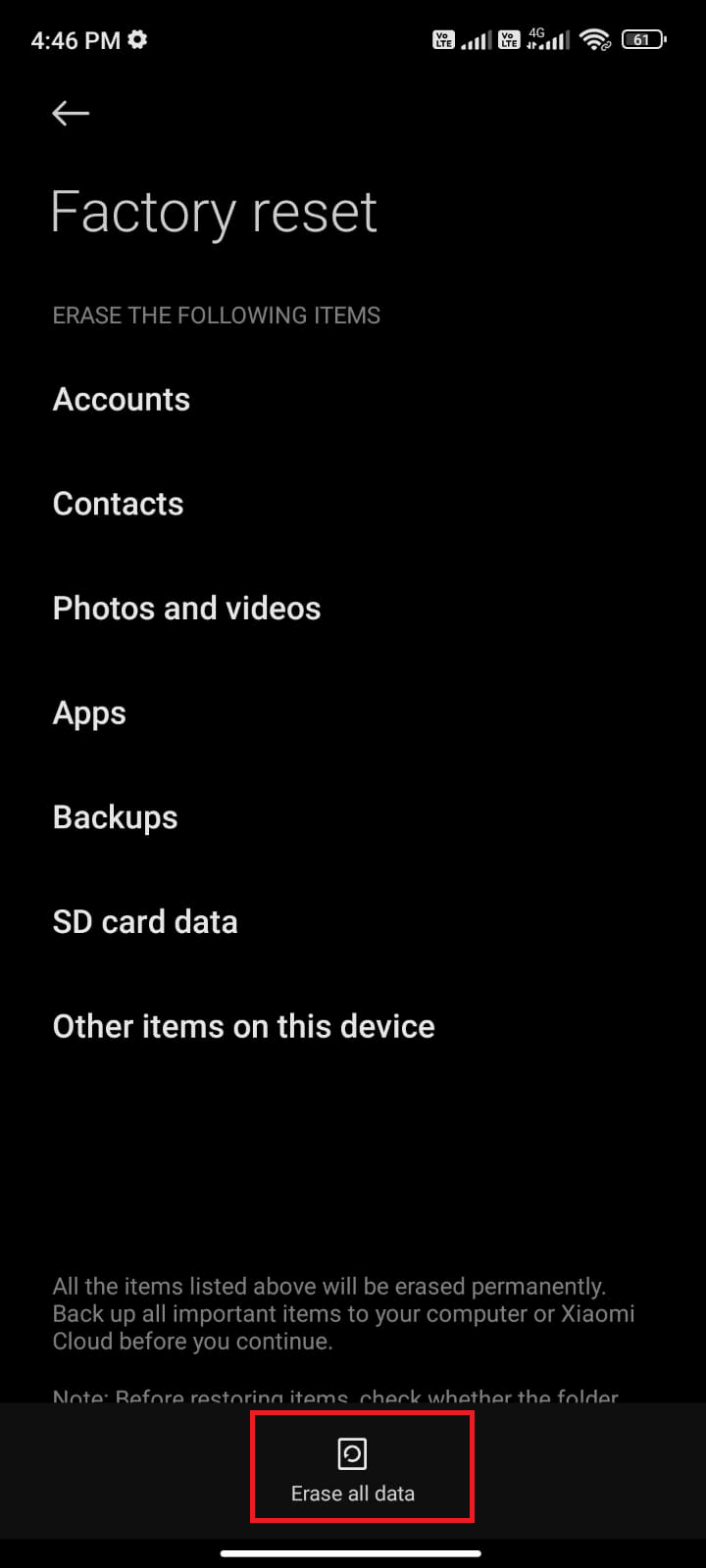
***
Сподіваємося, що цей посібник був корисним і що ви навчилися виправляти проблему Facebook, яка постійно виходить з ладу на вашому пристрої Android. Не соромтеся звертатися до нас із своїми запитами та пропозиціями через розділ коментарів нижче. Повідомте нам, яку тему ви хочете, щоб ми дослідили наступну.